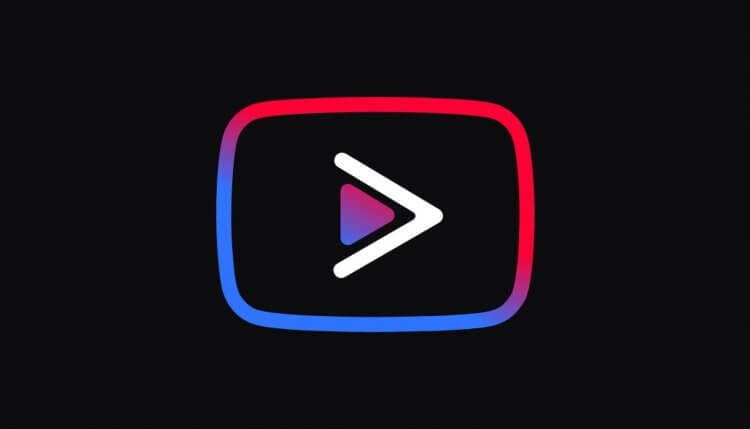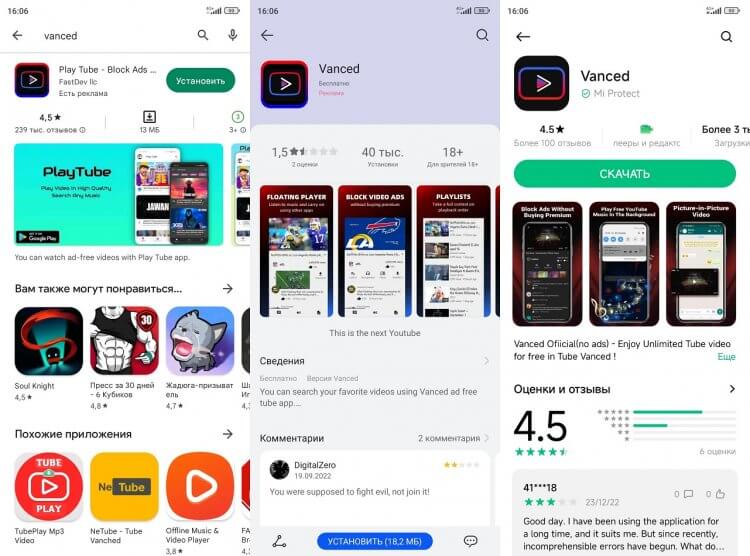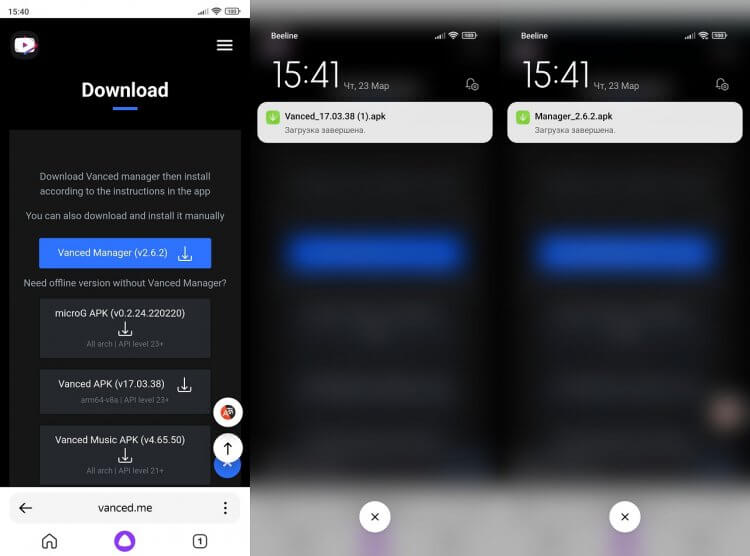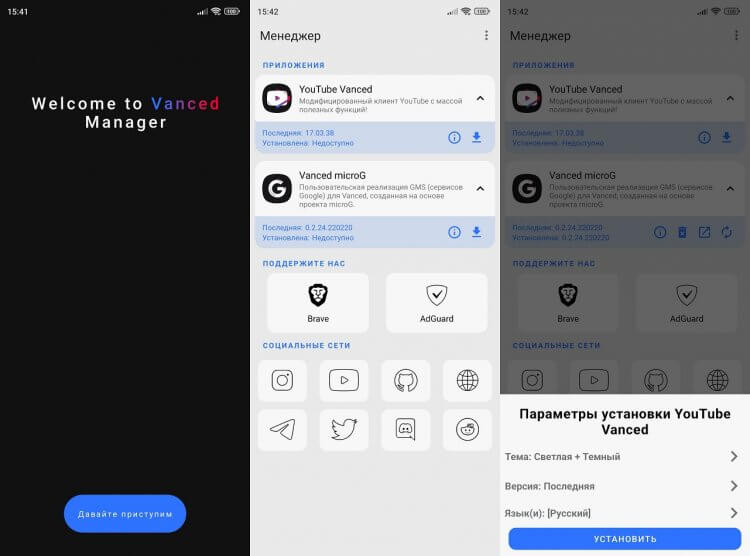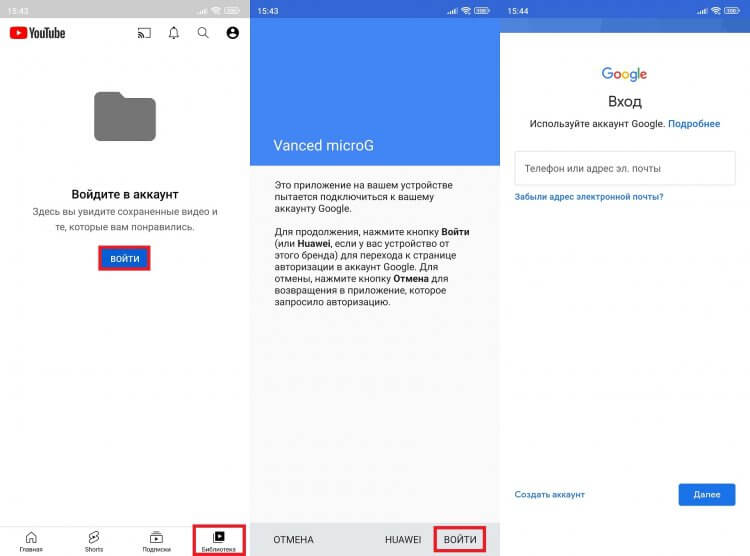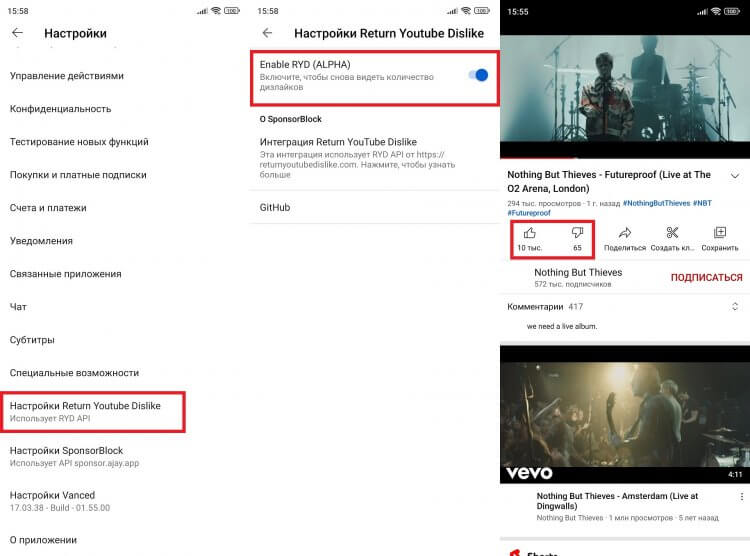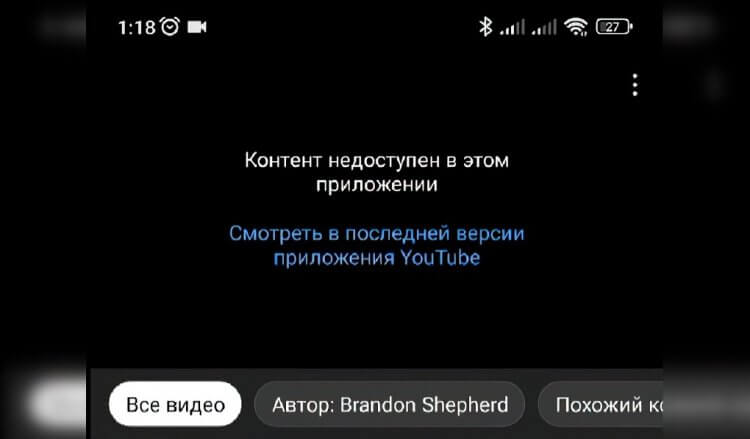Listen to this article
В этой статье мы расскажем о нескольких способах решения таких трудностей. Все эти способы актуальны только для Android 4.4 и новее, так как на более старых версиях microG не работает полностью.
1) Установить свежий microG
Самым простым, но не всегда рабочим способом является установка более свежей версии приложения microG, которое позволяет авторизоваться в YouTube Vanced с Google-аккаунтом.
Скачать более свежий microG можно на сайте. Перед установкой желательно удалить старый microG и переустановить YouTube Vanced.
Если же новый APK не сработал, то переходим к следующему пункту.
2) Откатываем Chrome и WebView
Переходим в Настройки → Приложения и находим там две программы — Chrome и Android System WebView. После этого удаляем обновления у обоих приложений. У Chrome нужно только удалить обновления, а WebView нужно еще Отключить.
Потом удаляем Vanced и microG, а также перезагружаем устройство. Также стоит отключить настройку Многопоцессорный WebView. После перезагрузки устанавливаем Vanced и microG обратно, пытаемся войти. Если все сработало, то можно установить Chrome и WebView обратно.
3) Настройки на MIUI / Flyme / EMUI
Владельцам устройств от Xiaomi, Meizu и Huawei можем порекомендовать перейти в настройки и выдать приложениям microG и YouTube Vanced все разрешения, включая работу в фоновом режиме. Также можно сделать оба приложения системными с помощью Lucky Patcher.
4) Другие способы
- Устанавливайте сначала microG, а потом YouTube Vanced.
- Попробуйте удалить Google-аккаунт из настроек смартфона, а потом добавить его уже через microG.
- Удалите антивирусы и различные оптимизаторы перед добавлением аккаунта. Все эти программы убивают работу microG в фоне.
5) Дополнение
Все делается намного проще, достаточно в настройках для разработчиков переключить Сервис WebView с Chrome на Android System WebView
Если Вам понравилась статья — поделитесь с друзьями
21 945 просмотров
Отказ от ответственности: Автор или издатель не публиковали эту статью для вредоносных целей. Вся размещенная информация была взята из открытых источников и представлена исключительно в ознакомительных целях а также не несет призыва к действию. Создано лишь в образовательных и развлекательных целях. Вся информация направлена на то, чтобы уберечь читателей от противозаконных действий. Все причиненные возможные убытки посетитель берет на себя. Автор проделывает все действия лишь на собственном оборудовании и в собственной сети. Не повторяйте ничего из прочитанного в реальной жизни. | Так же, если вы являетесь правообладателем размещенного на страницах портала материала, просьба написать нам через контактную форму жалобу на удаление определенной страницы, а также ознакомиться с инструкцией для правообладателей материалов. Спасибо за понимание.
Если вам понравились материалы сайта, вы можете поддержать проект финансово, переведя некоторую сумму с банковской карты, счёта мобильного телефона или из кошелька ЮMoney.
У многих популярных приложений есть неофициальные модификации, созданные энтузиастами. Как правило, такие аналоги предлагают ту же программу, но с расширенным набором функций. Плюс ко всему модификации позволяют использовать приложение даже в том случае, если оно изначально недоступно на вашем устройстве. Яркий пример подобной программы — YouTube Vanced. Если вы до сих пор ничего не слышали о ней, то сейчас самое время познакомиться.
Несмотря на закрытие проекта, Vanced продолжает работать, но не без проблем
Содержание
- 1 Чем Vanced лучше обычного YouTube
- 2 Где скачать YouTube Vanced на Android
- 3 Как установить Vanced на телефон
- 4 Контент недоступен в этом приложении — ошибка Vanced
Чем Vanced лучше обычного YouTube
Приложение Vanced — это неофициальный мобильный клиент видеохостинга YouTube. Но в чем заключается преимущество его использования, если стандартный Ютуб тоже работает вполне себе неплохо? Для ответа на этот вопрос предлагаю взглянуть на главные особенности стороннего приложения:
- возможность простой установки на устройства, которые не сертифицированы Google (например, HUAWEI);
- отсутствие рекламы даже с VPN;
- работа в фоновом режиме (в окне или на выключенном экране) без подписки YouTube Premium;
- дизлайки на Ютубе;
- автоматический пропуск вступлений и рекламных интеграций в видео.
Плюс ко всему в последней версии Вансед доступны все функции, которыми славится и сам YouTube. Правда, по состоянию на март 2022 года. Дело в том, что ровно год назад поддержка проекта прекратилась. Всему виной вполне обоснованные юридические претензии со стороны YouTube. Тем не менее, вы все еще можете скачать Vanced на телефон и пользоваться почти всеми премиум-функциями видеохостинга бесплатно.
Где скачать YouTube Vanced на Android
Все эти приложения далеки от настоящего Vanced
⚡ Подпишись на Androidinsider в Дзене, чтобы получать новости из мира Андроид первым
Если вбить запрос «Vanced» в поисковую строку любого магазина от AppGallery до GetApps, то вы что-нибудь да найдете. Вот только предлагаемые программы не имеют ничего общего с тем самым приложением. Поэтому, чтобы бесплатно скачать Vanced, необходимо обратиться либо к официальному сайту разработчиков, либо к магазину APKPure, где располагается APK-файл последней на сегодняшний день версии 17.03.38, после выхода которой уже год Вансед не обновляется.
Качайте Vanced с официального сайта или через APKPure
Скачать с официального сайта
Скачать через APKPure
На сайте vanced.me вы найдете ссылки для загрузки сразу нескольких приложений. Я рекомендую скачивать Vanced Manager, так как неоднократно сталкивался с проблемой запуска стандартной программы. С менеджером таких проблем не возникает.
Читайте также: Как настроить YouTube на телефоне Android
Как установить Vanced на телефон
Vanced устанавливается так же, как и любой другой APK на Андроид. Вам нужно просто скачать файл, после чего запустить его и нажать кнопку «Установить». А вот дальше начинается интересное. Если у вас не запускается Vanced, удалите приложение и установите Vanced Manager. Откройте его и сделайте следующее:
- Раскройте вкладки «YouTube Vanced» и «Vanced MicroG».
- Скачайте и установите MicroG (надстройка, позволяющая войти в аккаунт YouTube).
- Сделайте то же самое с YouTube Vanced.
Устанавливайте Vanced через специальный менеджер
🔥 Загляни в телеграм-канал Сундук Али-Бабы, где мы собрали лучшие товары с АлиЭкспресс
Проблемы с запуском приложения чаще всего возникают именно из-за того, что многие игнорируют предварительную установку MicroG. Если сделать все так, как показано в инструкции, то проблем не будет. Далее вы наверняка захотите войти в аккаунт Vanced, для чего нужно сделать несколько простых шагов:
- Запустите приложение и откройте вкладку «Библиотека».
- Нажмите «Войти», а затем — «Добавить аккаунт».
- Нажмите кнопку «HUAWEI», если пользуетесь смартфоном этой компании, или «Войти», если вы являетесь владельцем устройства другого производителя.
- Авторизуйтесь в учетной записи Google, используя логин и пароль.
Вход выполняется так же легко, как и в обычном YouTube
Далее вы можете открыть настройки Vanced, чтобы отрегулировать работу автовоспроизведения или даже сделать видными дизлайки на Ютубе. С этой целью посетите раздел «Настройки Return YouTube Dislike» и активируйте соответствующий переключатель.
Через Vanced можно вернуть дизлайки
Параметры пропуска рекламных интеграций и вступлений регулируйте через вкладку «Настройки SponsorBlock». А в разделе «Настройки Vanced» вы найдете кучу фишек, которых нет в стандартном приложении YouTube от активации кодека VP9 для экономии трафика при сохранении качества до автоматического выбора самого высокого разрешения видео.
❗ Поделись своим мнением или задай вопрос в нашем телеграм-чате
Контент недоступен в этом приложении — ошибка Vanced
Многие пользователи Vanced при попытке запустить воспроизведение ролика видят на экране сообщение с текстом о том, что контент недоступен в этом приложении. Ниже приводится гиперссылка, перейдя по которой вы попадаете на страницу скачивания официального приложения YouTube через Google Play.
Вот такое сообщение можно увидеть при попытке открыть видео
С такой проблемой я ни разу не сталкивался, но часто слышал, что в YouTube Vanced контент недоступен. Изучив отзывы других пользователей, мне удалось составить список рекомендаций, позволяющих устранить ошибку:
- удалите Vanced, а потом установите приложение по инструкции, представленной ранее в этом материале;
- включите VPN, загрузив на смартфон одну из программ нашей подборки;
- покиньте учетную запись Google в приложении Vanced или наоборот войдите в нее, если не сделали этого раньше.
Причина возникновения проблемы, когда не работает Вансед, — блокировка воспроизведения видео со стороны YouTube, которая на данный момент осуществляется выборочно в некоторых странах. Если даже после выполнения всех рекомендаций вы продолжаете видеть, что в Ютуб Вансед этот контент недоступен, скачайте модификацию YouTube Vanced 17.33.42, предварительно установив MicroG через Vanced Manager или вручную при помощи файла на сайте vanced.me.
На чтение 3 мин Опубликовано 01.05.2023
Пользователи стали замечать, что в программе Youtube Vanced начало появляться уведомление «Контент недоступен в этом приложении». Прежде, чем приступить к решению данной проблемы, попробуем выяснить, каковы причины ее появления.
Содержание
- Что такое YouTube Vanced?
- Почему приложение не работает?
- Как исправить ошибку
- Заключение
Что такое YouTube Vanced?
Одним из популярных сервисов на просторах всемирной паутины является YouTube. Чтобы было удобнее смотреть на мобильном устройстве ролики, требуется платная подписка. Ее преимущества:
- отсутствие рекламы;
- возможность скачать видео;
- можно свернуть воспроизведение в плавающее окно.
Но не каждый пользователь готов платить за такой сервис, поэтому и появился YouTube Vanced.
Это приложение для ОС Android, основывающееся на базе известного видеохостинга Ютуб, но при этом отличается приятными бонусами. Эта разработка позволяет:
- устанавливать ее на гаджеты, у которых нет сертификации от Гугл;
- блокировать рекламу даже при работающем ВПН;
- поддерживать возможность сворачивать ролики;
- выбирать разрешение для видео по умолчанию;
- устанавливать темную тему;
- работать приложению в фоновом режиме;
- использовать удобные жесты;
- пользоваться функцией SponsorBlock — пропускать можно разные рекламные интеграции в ролике.
Помимо всего перечисленного, Ютуб Вансед обладает тем же функционалом, что и популярный видеохостинг.
Почему приложение не работает?
В течение последних нескольких дней пользователи интернета на разных форумах активно обсуждают, что при просмотре ролика через YouTube Vanced появляется сообщение “Контент недоступен в этом приложении”. Иногда все же удается воспроизвести видео через несколько минут.
Проблема с Youtube Vanced возникает из-за блокировки видеоролика именно оригинальным видеохостингом, которая сегодня происходит выборочно в ряде стран. Происходит это по той причине, что разработчик YouTube Vanced заявил о закрытии своего проекта. Вероятно это связано с тем, что компании Google не нравится, что имя Ютуб используется беслпатно. Но все равно пользователи продолжают использовать Вансед для просмотра видео, потому что усовершенствованные версии программного обеспечения все равно продолжают выходить.
В случае, когда после разных манипуляций оповещение все равно остается, следующий раздел будет вам очень полезен.
Это полезно знать: как отключить субтитры в Ютубе на телефоне
Как исправить ошибку
Чтобы продолжать пользоваться приложением YouTube Vanced хотя бы временно, понадобится установить последнюю версию программы с сайта GitHub. Основывается она на усовершенствованной версии движка приложени, но весь функционал при этом остается прежним.
Алгоритм действий следующий:
- Удалите текущую версию Ютуб Вансед.
- Зайдите в проекте GitHub на страницу Release YouTube Vanced 18.02.33 (cuynu).
- В разделе Assets выберите любой файл, заканчивающийся на _hotfix.apk. Отличаются они только темой оформления. Если вам нравится черный цвет, то стоит обратить внимание на black, для темного-серого стоит установить dark, а вот monet повторяет темы, начиная с Андроид 12. Каждый из этих файлов “весит” 126 MB.
- Тапните на ссылку выбранного цвета, после чего начнется скачивание на смартфон APK-файла.
- В случае, когда на мобильном устройстве уже есть библиотека microG, то установить скачанный файл следует как обычную утилиту.
- Кликните на аватарку в приложении (правый верхний угол), зайдите в раздел “Настройки”. Здесь тапните на пункт Vanced Settings, после чего выберите “Видео”.
- Для активации кликните на настройки протокола буфера и кодека VP9.
- Приложение выдаст оповещение о необходимости перезагрузки. Подтвердите процедуру.
- При желании войдите в свой аккаунт в Гугл.
Как долго проработает такой способ неизвестно, но по крайней мере пользователи пока отмечают работоспособность такого метода.
Заключение
Если при просмотре видеороликов в Youtube Vanced появляется уведомление «Контент недоступен в этом приложении», нужно скачать последнею версию приложения с GitHub.
В этой статье я расскажу, как исправить ошибку, когда Youtube Vanced не входит в аккаунт Google и иногда выдаёт бесконечную загрузку.
На старых устройствах с Android старше 4.4 эти способы могут не помочь.
Для Xiaomi, Meizu и Huawei: выдайте Vanced Manager, Youtube и microG все разрешения в настройках. Также можно сделать их системными с помощью Lucky Patcher.
Отключите сервисы Google
- Перейдите в Настройки — Приложения — Сервисы Google.
- Нажмите «Остановить и отключить».
- Отключите Гугл Хром и очистите кэш.
- Попробуйте войти в Youtube Vanced, а затем — включите заново службы Гугл.
Если не помогло, то:
- Откройте Настройки — Приложения.
- Удалите обновления и отключите Chrome и Android System WebView.
Альтернативные методы решения
- Отключите антивирусы и сторонние оптимизаторы. Они могут блокировать microG.
- С помощью Vanced Manager удалите Youtube, Music и microG. Почистите загружённые файлы и установите заново: сначала microG, а потом — Youtube. Инструкция.
Многие пользователи сообщают об ошибке при попытке просмотра видео на YouTube Vanced. Сообщение об ошибке гласит: «Следующий контент недоступен в этом приложении. Смотрите на последней версии YouTube». Хотя у этой проблемы может быть несколько причин, наиболее очевидная причина заключается в том, что YouTube Vanced уже некоторое время не поддерживается. Разработчики Vanced получили юридические угрозы от Google, что привело к прекращению работы приложения.
Чтобы решить эту проблему, вы можете загрузить альтернативное приложение, например YouTube Revanced. Однако, если вы предпочитаете продолжать использовать Vanced на своем телефоне, это руководство предоставит вам все возможные решения этой ошибки.
Прежде чем мы углубимся в возможные решения этой ошибки, вы должны иметь в виду, что лучшим решением для этой ошибки является просто загрузка альтернативного приложения, поскольку его разработчики на некоторое время прекратили выпуск Vanced. О прекращении работы приложения было объявлено 13 марта 2022 года в твите разработчиков.
Однако некоторые пользователи Vanced исправили свое приложение, используя некоторые из приведенных ниже решений. Поэтому, если вы хотите продолжать использовать Vanced, вы можете попробовать решения, которые мы перечислили в этом руководстве, и проблема с вашим приложением Vanced может быть решена.
1. Очистить кеш и данные Vanced
Первое решение этой ошибки — очистить кэш и данные приложений приложений Youtube Vanced и Youtube MicroG. Кэш сохраняет данные, которые часто используются приложением. Это позволяет приложению иметь быстрый доступ к данным в следующий раз, когда оно ему понадобится.
Кэш приложения может быть поврежден, или в приложении могут быть ошибочные данные, вызывающие эту ошибку. Поэтому очистка кеша и данных приложения может помочь решить проблему.
Имейте в виду, что очистка данных приложения очистит все учетные записи, сохраненные в приложении. Поэтому сначала стоит попробовать только очистить кеш. Если это не решит проблему, вы можете попробовать очистить данные приложения. Но помните, что после этого вам нужно будет повторно ввести все учетные записи обратно в приложение.
Выполните следующие действия, чтобы очистить кеш Vanced и MicroG.
- Откройте приложение «Настройки» на своем телефоне.
- Выберите «Приложения».
- Нажмите на опцию «Управление приложениями».
- Найдите YouTube Vanced в строке поиска и нажмите на него.
- Нажмите на кнопку «Очистить данные».
- Выберите опцию «Очистить кэш».
Имейте в виду, что разные телефоны имеют разные макеты для своего приложения «Настройки» и могут даже иметь уникальные имена для настроек. Если вы не можете найти это меню, обратитесь за помощью в Интернете.
После того, как вы очистили кеш, откройте Vanced и посмотрите, можете ли вы теперь смотреть видео. Если ошибка все еще возникает, вернитесь в приложение «Настройки» и очистите данные приложения таким же образом.
2. Повторно свяжите свою учетную запись Google с Vanced MicroG.
Для большинства пользователей, столкнувшихся с этой ошибкой, проблема связана с их учетной записью Google. Похоже, что Google расправляется с теми учетными записями Google, которые какое-то время использовали Vanced, что приводит к этой ошибке.
Однако это можно решить, просто удалив свою учетную запись Google из приложения, а затем повторно добавив ее. Для этого выполните следующие действия:
- Откройте приложение «Настройки» на своем телефоне.
- Выберите «Учетные записи».
- Нажмите на опцию «Управление учетными записями».
- Выберите Vanced MicroG.
- Выберите учетную запись Google, которую вы используете в данный момент.
- Нажмите кнопку «Удалить учетную запись».
После удаления учетной записи откройте приложение Vanced и повторно добавьте свою учетную запись в приложение. После того, как вы вошли в систему, воспроизведите видео и проверьте, работает ли оно. Если это все еще не работает, не беспокойтесь, так как есть еще одно простое решение, которое вы можете выполнить.
Следующее исправление — просто добавить новую учетную запись в ваше приложение Vanced. Поскольку проблема связана с учетной записью, весьма вероятно, что добавление новой учетной записи, которая раньше не использовала Vanced, устранит ошибку. Однако имейте в виду, что каждая новая учетная запись в конечном итоге будет сталкиваться с одной и той же ошибкой, поэтому вам нужно будет создавать новые учетные записи, если вы хотите продолжать использовать Vanced.
3. Смотрите в режиме инкогнито
Если повторная привязка вашей учетной записи Google к приложению не решила проблему, следующим решением будет использование YouTube Vanced в режиме инкогнито.
Когда вы переходите в режим инкогнито, вы начинаете приватный сеанс просмотра, в котором приложение не хранит никакой информации о сеансе. Кроме того, учетная запись полностью исключается из уравнения, поэтому любые ошибки, связанные с вашей учетной записью, больше не присутствуют в режиме инкогнито.
Выполните шаги, перечисленные ниже, чтобы посмотреть Vanced в режиме инкогнито:
- Откройте Вансед.
- Нажмите на значок своего профиля в правом верхнем углу.
- Нажмите на опцию «Включить инкогнито».
4. Переустановите Vanced и Vanced MicroG.
Если ни одно из приведенных выше решений не решило проблему для вас, последнее, что вы должны попробовать, прежде чем переключиться на альтернативное приложение, — это переустановить Vanced и MicroG. Проблема может быть связана с самим приложением, которое вы установили на свой телефон, поэтому повторная установка может помочь исправить ошибку.
Чтобы переустановить Vanced и MicroG, сначала удалите их с помощью приложения Vanced Manager на телефоне. Откройте приложение, нажмите YouTube Vanced и MicroG и нажмите значок корзины, чтобы удалить их с телефона.
После того, как вы удалили приложения, переустановите их так же, как вы изначально установили их на свой телефон. После этого откройте приложение и проверьте,
5. Загрузите альтернативное приложение (YouTube Revanced)
Есть несколько различных альтернативных приложений для Vanced, которые обеспечивают ту же, если не лучшую функциональность. Однако самым популярным, который гарантированно работает, является YouTube Revanced. Как следует из названия, это духовный преемник Vanced.
YouTube Revanced предоставляет все премиальные функции, которые были предоставлены Vanced, и делает это бесплатно. Кроме того, в настоящее время Revanced работает на большинстве устройств без каких-либо проблем или ошибок, поэтому вам не нужно беспокоиться о том, что вы снова столкнетесь с этой ошибкой.
Чтобы установить YouTube Revanced на свой телефон, просто посетите этот веб-сайт и загрузите файлы YouTube Revanced и MicroG.
После загрузки откройте вкладку «Загрузки» в браузере или перейдите в «Диспетчер файлов» и найдите соответствующие apk-файлы. Сначала установите MicroG, а затем установите Revanced. После их установки вы сможете продолжать использовать приложение Youtube с дополнительными функциями, как раньше.
Важно помнить, что, поскольку такие приложения, как Vanced и Revanced, предоставляют платные функции Youtube Premium бесплатно, их удаление Google — это только вопрос времени. Поэтому, если вы являетесь поклонником премиальных функций, возможно, в ваших интересах приобрести Youtube Premium, так как вы никогда не столкнетесь с какими-либо проблемами, поскольку это законный способ доступа к этим функциям.